Настављамо да се бавимо радом различитих усмјерника у режимима репетитора и моста. У овом приручнику ћемо детаљније погледати конфигурирање Тп-Линк рутера у мост режиму (ВДС). Мислим да треба одмах да схватите питање шта је ВДС на Тп-Линк рутерима и како се разликује од режима рада "репетитор" (репетитор).
Одмах ћу рећи да на Тп-Линк усмјеривачима не постоји такав режим као репетитор, какав је Асус и Зикел (тамо, усмјеривачи стварно раде као прави репетитори). Само приступне тачке из Тп-Линк-а могу радити као мрежни репетитори. Што се тиче конвенционалних рутера, као што су: ТЛ-ВР941НД, ТЛ-ВР740Н, ТЛ-ВР841Н, ТЛ-МР3220, ТЛ-ВР842НД и други модели, они имају могућност конфигурисања режима моста, званог ВДС.
Ажурирање: у подешавањима неких ТП-Линк рутера сада је могуће променити режим рада у „Ви-Фи Сигнал Боостер“ и конфигурирати рутер да ради као репетитор. Погледајте, можда постоји таква могућност у подешавањима вашег рутера.Каква је разлика између режима моста и репетитора? Објашњавам једноставним језиком: у режиму моста једноставно повежемо два рутера преко Ви-Фи-ја. Овај режим се такође може користити за проширење Ви-Фи мреже. На пример, имамо некакав главни рутер који дистрибуира Интернет путем Ви-Фи-ја. А ми морамо да проширимо ову мрежу, повећамо њен домет. Узмимо Тп-Линк рутер, на њему подесимо режим моста према овом упутству, он путем главног рутера прима Интернет путем Ви-Фи-ја и даље га дистрибуира. Али, за разлику од репетитора, имат ћете другу бежичну мрежу, са вашим именом и лозинком.

Наравно, репетитор (или рутер у режиму репетитора) је много бољи за то. Једноставно се клонира и ојачава постојећу мрежу, а у режиму моста појављује се друга бежична мрежа. И морате изабрати са којом мрежом да се повежете.
У коментарима су ми недавно постављена питања:
Добар дан. Постављало се такво питање, али како конфигурирати тл-вр941нд рутер да прими Вифи, а затим пребацити Интернет каблом. То јест, само га користите као пријемник. Да ли је то могуће некако урадити?
Конфигуришући свој Тп-Линк у ВДС режиму, може се користити као пријемник. Да бисте се повезали на Интернет, на пример, телевизор или рачунар који нема Ви-Фи пријемник.
Још неколико тачака:
- Са таквом везом, брзина Интернет везе преко другог рутера (коју ћемо повезати у режиму моста) може увелике да падне . Отприлике 2 пута. Ово је одлика ВДС-а.
- Можете имати било који главни рутер. Наравно, добро је ако су оба Тп-Линк уређаја, а још боље ако је исти модел. Имам Д-линк ДИР-615 / Главни рутер и конфигуришућу мост на ТЛ-МР3220. Успут, нисам успео да склопим Тп-Линк пријатеље са старим Асусом РТ-Н13У.
- Такође ћемо променити подешавања главног рутера. Морамо дефинисати статички канал.
- Ова метода је идеална за бежично повезивање два усмјеривача у режиму моста. На примјер, на првом спрату имате усмјеривач, а на други ставимо други и повезујемо се с првим путем Ви-Фи-ја. Нема потребе да полажете кабл.
Постављање моста (ВДС) на Тп-Линк усмјеривачу
1 Пре свега, морамо да променимо бежични канал на главном рутеру. Имајте на уму да рутер на који ћемо се повезати у режиму моста мора бити конфигуриран. Односно, Интернет мора радити, мора дистрибуирати Ви-Фи мрежу.
Д-линк ДИР-615 је главни рутер за мене. Дистрибуира Ви-Фи мрежу под називом "ДИР-615_хелп-вифи.цом". То значи да морамо поставити статички канал за бежичну мрежу у подешавањима главног рутера. Не знам какав рутер имате, па погледајте упутства Како пронаћи бесплатан Ви-Фи канал и променити канал на рутеру? У њему сам писао о промени канала на уређајима различитих произвођача.
Ако, на пример, имате и Тп-Линк као главни рутер, канал се може променити у подешавањима (која се отварају у 192.168.1.1 (192.168.0.1) или погледајте овај приручник), на картици Вирелесс . У пољу Канал одредите статички канал. На пример 1 или 6. Кликните дугме Сачувај да бисте сачували подешавања.
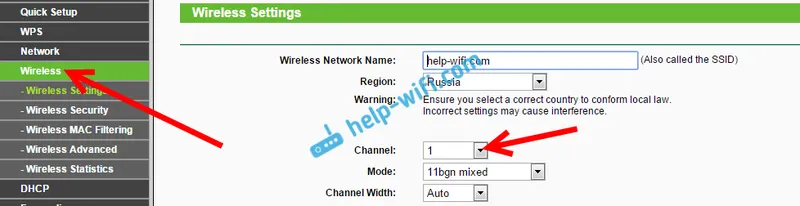
Статички канал је инсталиран. Можете изаћи из поставки главног рутера.
2 Прелазимо на конфигурисање рутера који ће бити конфигурисан у ВДС режиму. Имам овај модел ТЛ-МР3220. Улазимо у поставке рутера. Ако не знате како, погледајте упутства за унос контролне табле на Тп-Линк.
Прво морамо променити ИП адресу нашег Тп-Линк-а. То је неопходно тако да на мрежи не постоје два уређаја са истим ИП-ом. На пример, ако је главна ИП адреса 192.168.1.1, а друга има 192.168.1.1, настаће сукоб адреса. Идите на картицу Мрежа - ЛАН . У пољу ИП адреса замените последњу цифру са 1 на 2. Добићете адресу 192.168.1.1 или 192.168.0.1. Кликните на дугме Сачувај . Рутер ће се поново покренути.
Морате знати која је ИП адреса главног рутера на који ћемо се повезати. Ако има 192.168.1.1, тада на усмјеривачу који желимо повезати путем ВДС-а мијењамо адресу у 192.168.1.2. А ако је главна адреса 192.168.0.1, онда је друга постављена на 192.168.0.2. Важно је да се налазе на истој подмрежи.
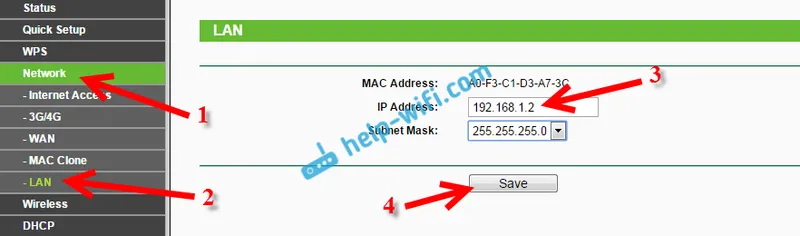
Идите на подешавања поново, само ИП адреса ће бити другачија - 192.168.1.2. Што смо горе навели.
3 Кликните на картицу Вирелесс . У пољу Назив бежичне мреже можете да одредите име друге бежичне мреже. А у пољу Цханнел обавезно наведите исти канал који је постављен у поставкама главног рутера . Имам 1. канал.
Затим потврдите оквир поред опције Омогући ВДС премошћивање . И кликните на дугме Анкета .
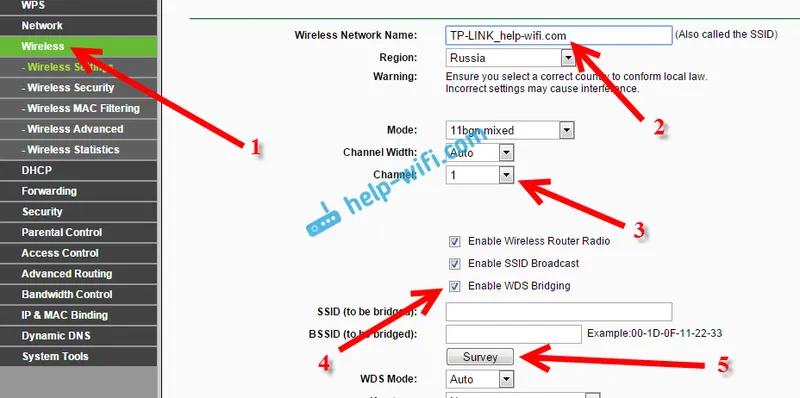
Одаберите потребну мрежу с листе с које ће усмјеривач добити Интернет. Кликните на везу „Повежи се“ поред жељене мреже .
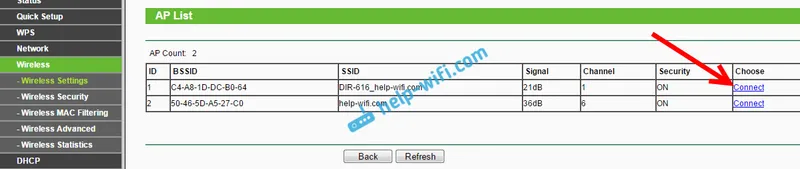
4 Треба само да изаберемо врсту мреже (на коју се повезујемо) насупрот падајућем менију Тип кључа . А у пољу Пассворд наведите лозинку за ову мрежу. Да бисте сачували, кликните на дугме Сачувај .
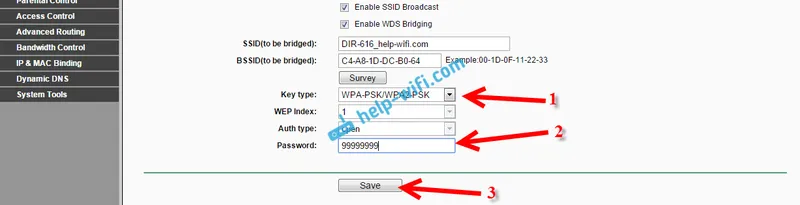
Поново покрените усмјеривач. Искључивањем и поновним укључивањем или на контролној табли кликом на линк „кликни овде“ .
5 Након поновног покретања поново идите на подешавања. И десно на главном екрану (картица Статус) погледајте одељак Бежична веза . Насупрот ВДС статусу треба писати Рун .
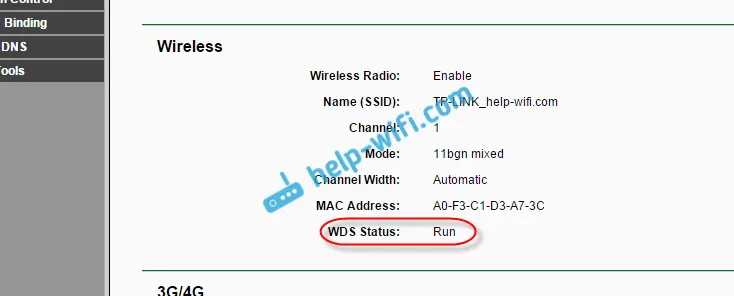
То значи да ће се наша Тп-Линк већ повезати с главним усмјеривачем. Морају дистрибуирати Интернет путем Ви-Фи-ја и кабла. Подешавање је завршено.
Ако вам је потребан главни рутер за издавање ИП адреса (а не она која је конфигурисана у режиму моста), тада на рутеру који смо управо конфигурисали морате да онемогућите ДХЦП сервер. То се може учинити у подешавањима, на картици ДХЦП . Постављањем прекидача поред Онемогући и чувањем поставки.
6 Не заборавите да поставите лозинку за Ви-Фи мрежу коју ће дистрибутер који је конфигурисао код нас дистрибуирати. Можете да видите детаљна упутства о томе како да заштитите Ви-Фи на Тп-Линк. Тамо је све једноставно. У подешавањима, на картици Бежична - бежична безбедност , изаберите ставку ВПА / ВПА2 - Лична (препоручена) , у пољу Бежична лозинка поставите лозинку (најмање 8 знакова) и кликните доле дугме Сачувај .
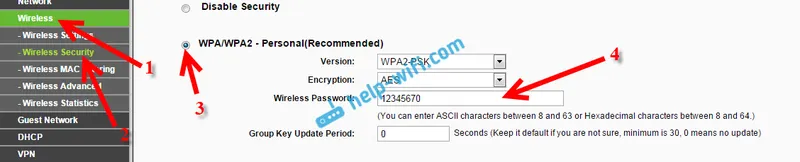
Сада наш Тп-Линк рутер прима Интернет од главног рутера и даље га дистрибуира. Одаберите исправну локацију другог усмјеривача тако да је унутар домета главног рутера.
Конфигурисање бежичног моста (2,4 ГХз и 5 ГХз) на новој верзији софтвера
Одлучио сам да ажурирам овај чланак и додам најновије информације о конфигурацији ВДС-а на ТП-Линк рутерима са новим фирмверима. Који је у плавим тоновима. Тамо је све конфигурисано мало другачије. Показаћу вам сада.
Ако имате рутер са новом контролном плочом, онда морате да одете на одељак „Напредне поставке“ - „Алатке система“ - „Системске поставке“. Ако имате двопојасни рутер, тамо ћете видети могућност подешавања мостовског режима у два опсега. На 2,4 ГХз и 5 ГХз.
1 Потврдите избор у пољу за потврду „Омогући ВДС Бридге“ поред жељене фреквенције. На примјер, ставио сам квачицу близу 2,4 ГХз. Кликните на дугме "Претражи"
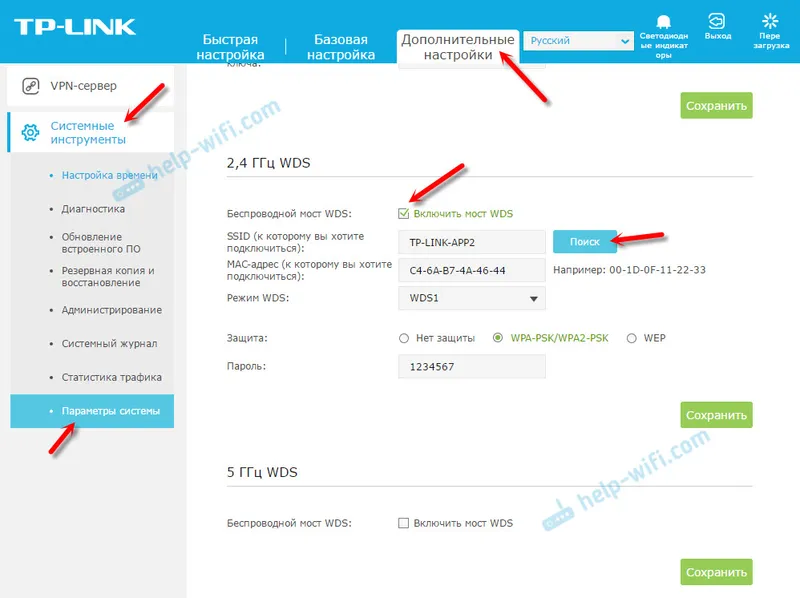
2 С листе одаберите мрежу на коју желите да се повежете. Само кликните на „Селецт“ поред ваше мреже. Мислим да лако можете пронаћи своју мрежу на листи доступних.
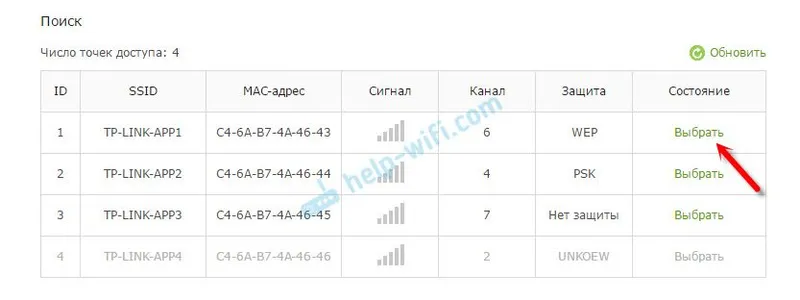
3 Ако је потребно, можете променити поставке заштите (безбедност, лозинка) и кликнути на дугме „Сачувај“. Ако поставите лозинку, изаберите „ВПА-ПСК / ВПА2-ПСК“. Такође можете да напустите мрежу без лозинке. Ако је неопходно.
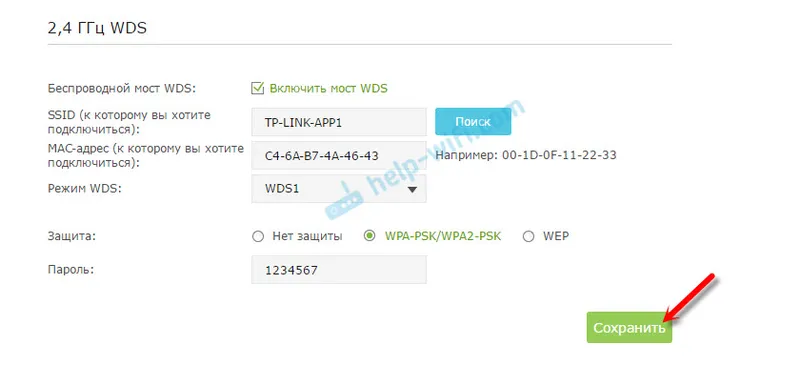
Ротуре путем Ви-Фи-ја повезиваће се са другим рутером и добиће Интернет путем бежичне мреже.
Ако требате да онемогућите ДХЦП сервер, то можете да урадите на картици "Додатна подешавања" - "Мрежа" - "ДХЦП сервер".
Ако Интернет не ради преко кабла у ВДС режиму
Ако извршите подешавања која сам приказао горе, Интернет ће радити само путем Ви-Фи-ја, а када је повезан на рутер (који је у ВДС режиму) путем кабла, Интернет не ради. Нема приступа интернету. То, наравно, није случај, и, на пример, коришћење рутера као пријемника Ви-Фи мреже неће радити. Због тога сам написао питање као подршку ТП-ЛИНК-у и они су ми одговорили.
Када конфигуришете ВДС функцију, примате ИП адресе од оригиналног усмјеривача (уређаја на који се ВДС клијент повезује) и путем жичане и бежичне мреже. Да бисте правилно конфигурисали ову функцију, морате обавезно искључити ДХЦП сервер на опреми на којој је конфигуриран ВДС мост. Такође, потребна вам је да њена локална ИП адреса буде на истој подмрежи као и оригинални рутер.
Провјерио сам све на ТП-ЛИНК ТЛ-ВР740Н, и заиста, након искључивања ДХЦП сервера, Интернет је одмах почео радити преко мрежног кабла. Онемогућавање ДХЦП-а уопште није тешко. У подешавањима рутера отворите картицу ДХЦП , кликните радио дугме поред Онемогући и сачувајте подешавања.
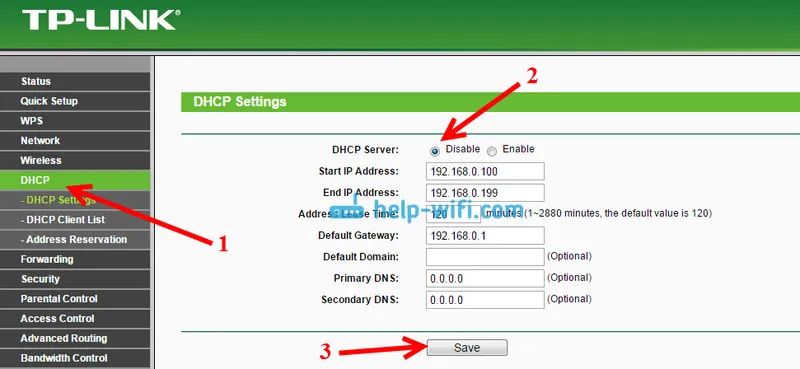
Поново покрените рутер и све функционише у реду. Одмах сам добио интернет преко кабла. Можете да одете до подешавања овог рутера на адреси коју смо поставили у другом кораку. Имам га 192.168.1.2.
Ажурирање. Друго решење проблема је када се успостави ВДС веза, али нема приступ Интернету. У подешавањима ДХЦП сервера на рутеру? коју конфигуришемо у ВДС режиму, морате да региструјете ЛАН ИП адресу главног рутера као "Дефаулт Гатеваи".
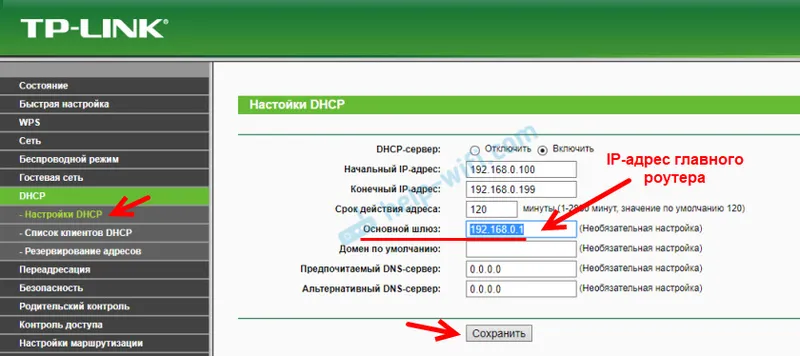
Ако то не помаже, покушајте да региструјете ИП адресу главног рутера као ДНС сервер.
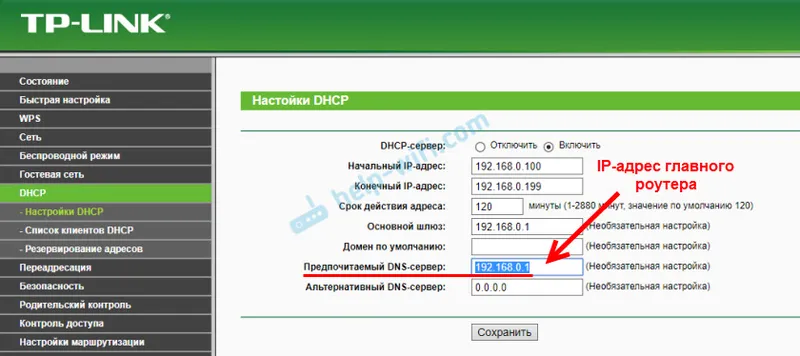
Сачувајте поставке и поново покрените усмјеривач.
Ако не можете да поставите ВДС везу
Ажурирање. Често постоји ситуација када се усмјеривач не жели повезати у режиму моста. Разлога може бити много. У коментарима је Едвард предложио једно занимљиво решење - онемогућивање ВПС функције на оба рутера . Ако имате проблема са подешавањем ВДС режима, можете покушати. Штавише, мало људи користи ВПС везу, а често се препоручује да се ова функција онемогући из безбедносних разлога и да реши друге проблеме са бежичном мрежом.
На ТП-Линк рутерима, то није тешко учинити. У одељку ВПС (или КСС), требате само да онемогућите ову функцију.
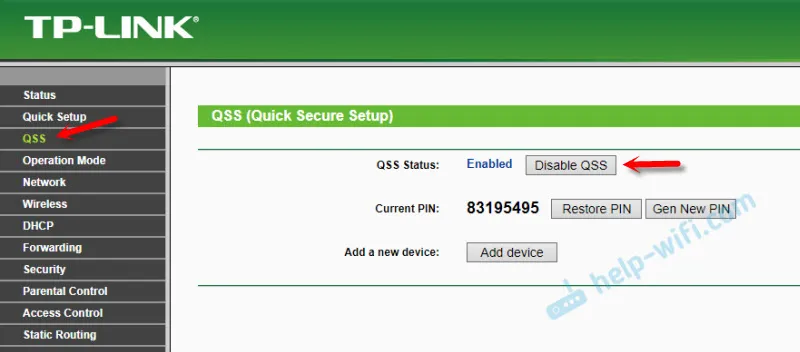
И у новом фирмверу.

Морате га искључити на оба рутера. На главној и на којој покушавамо успоставити везу у режиму моста. Више информација (укључујући уређаје других произвођача) можете пронаћи у овом чланку: шта је ВПС на Ви-Фи рутеру.
Ако имате питање, савет, коментар - напишите у коментарима.


